Аналіз частки є великим інтересом в багатьох галузях, особливо коли йдеться про порівняння двох різних груп. У цьому посібнику ви дізнаєтеся, як виконати 2-вибіркову перевірку (2-SP-тест) для різниці між двома частками в Excel. Цей тест дозволяє вам перевірити, чи частки двох різних компаній щодо затвердження діючих речовин суттєво відрізняються.
Найважливіші відомості
- Тест 2-SP оцінює різницю між двома частками.
- Ви можете використовувати Excel для обчислення важливих статистичних показників, таких як оцінювач і випробовуючий розмір.
- Результат тесту показує, чи частки рівні або нерівні.
Посібник з крокових інструкцій
По-перше, важливо організувати дані для обох компаній. Вам необхідно зафіксувати кількість схвалених і несхвалених діючих речовин у Excel.
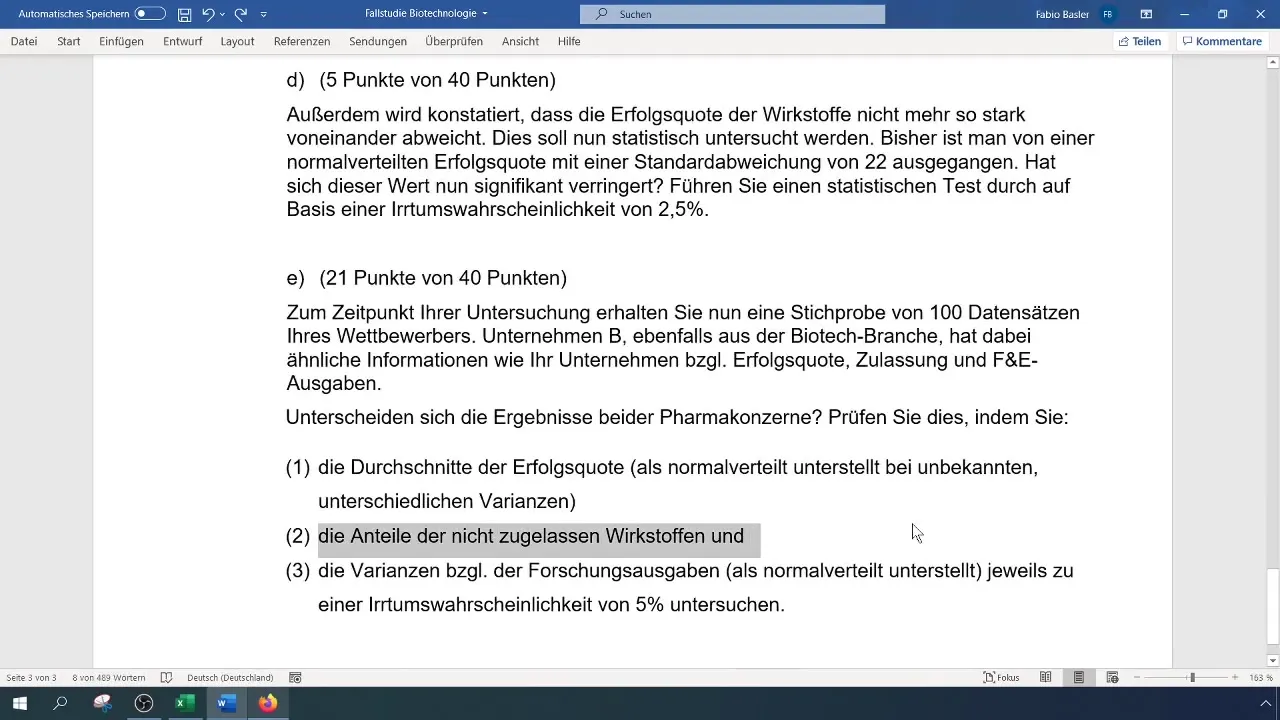
У цьому випадку ми маємо відомості про затвердження компанії A та B у клітинках E2 та E3. Щоб зберігати ясність, ви записуєте відповідні частки.
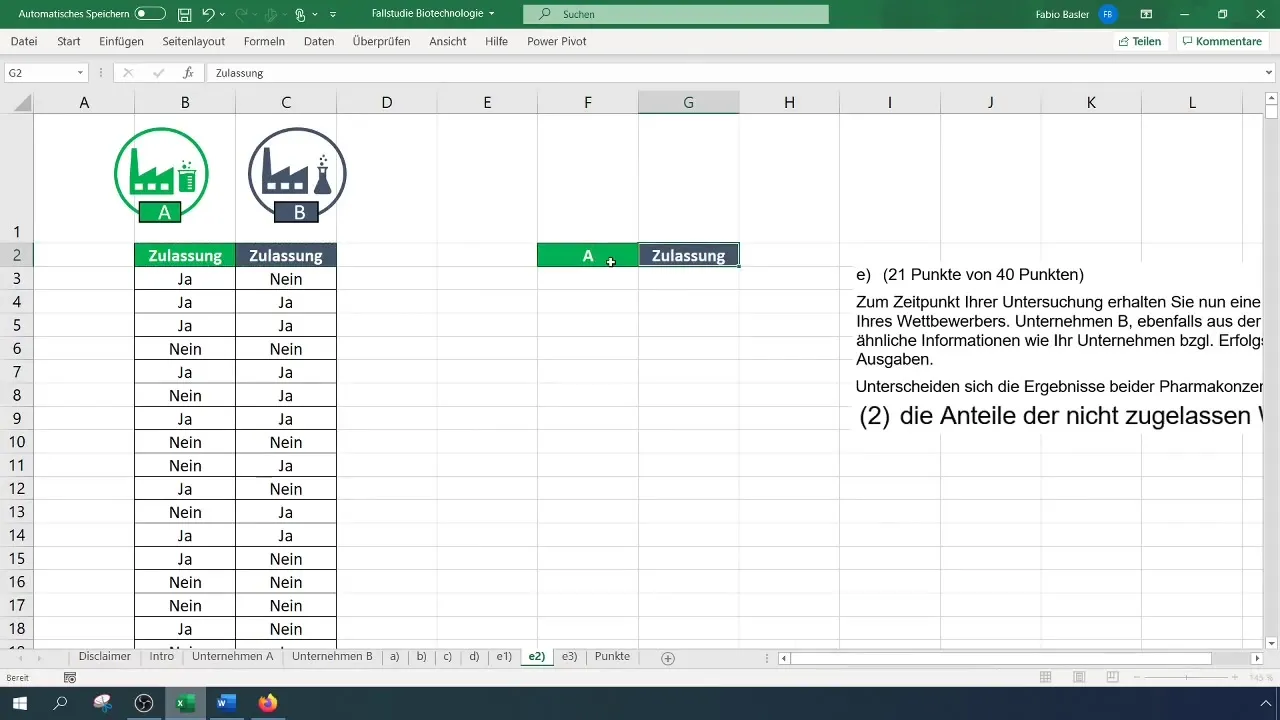
Тут мета полягає у обчисленні частки для несхвалених діючих речовин. Для цього вам потрібний обсяг вибірки, який для нашого аналізу становить 500 для компанії A і 100 для компанії B.
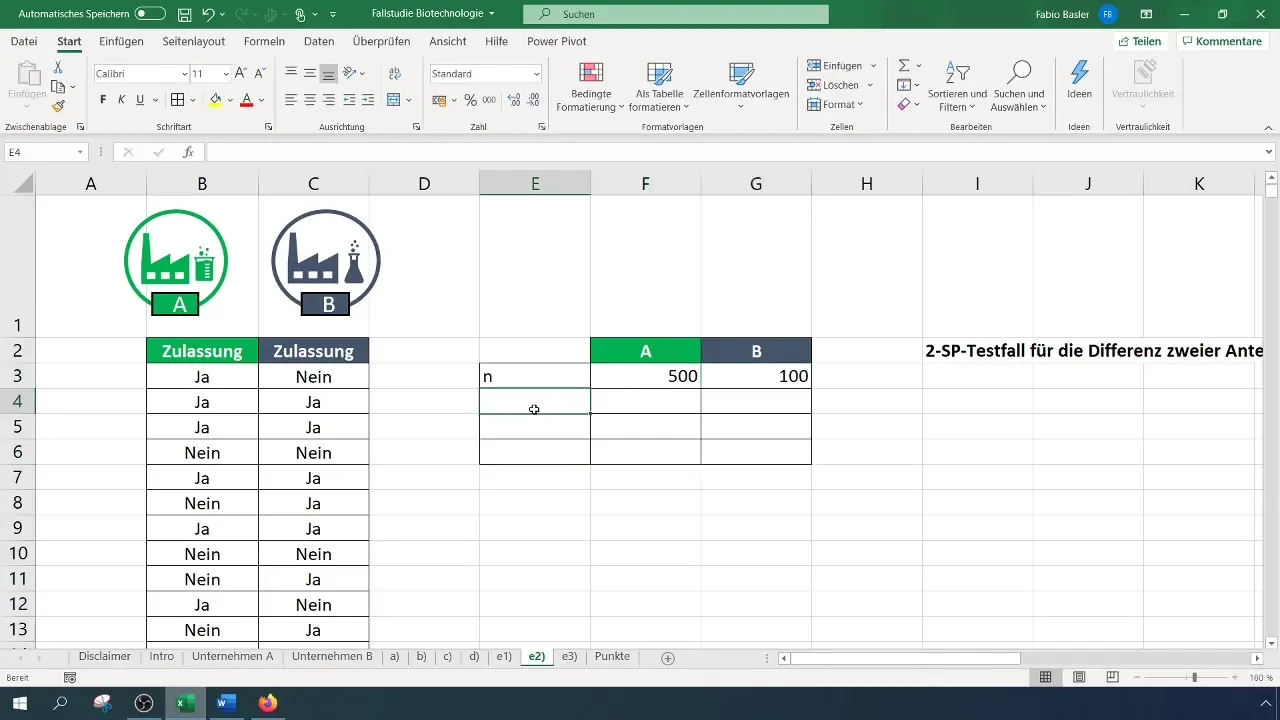
Для обчислення оцінювача часток спочатку потрібно підрахувати кількість відповідей "ні". Це можна зробити за допомогою функції "Крім того…".
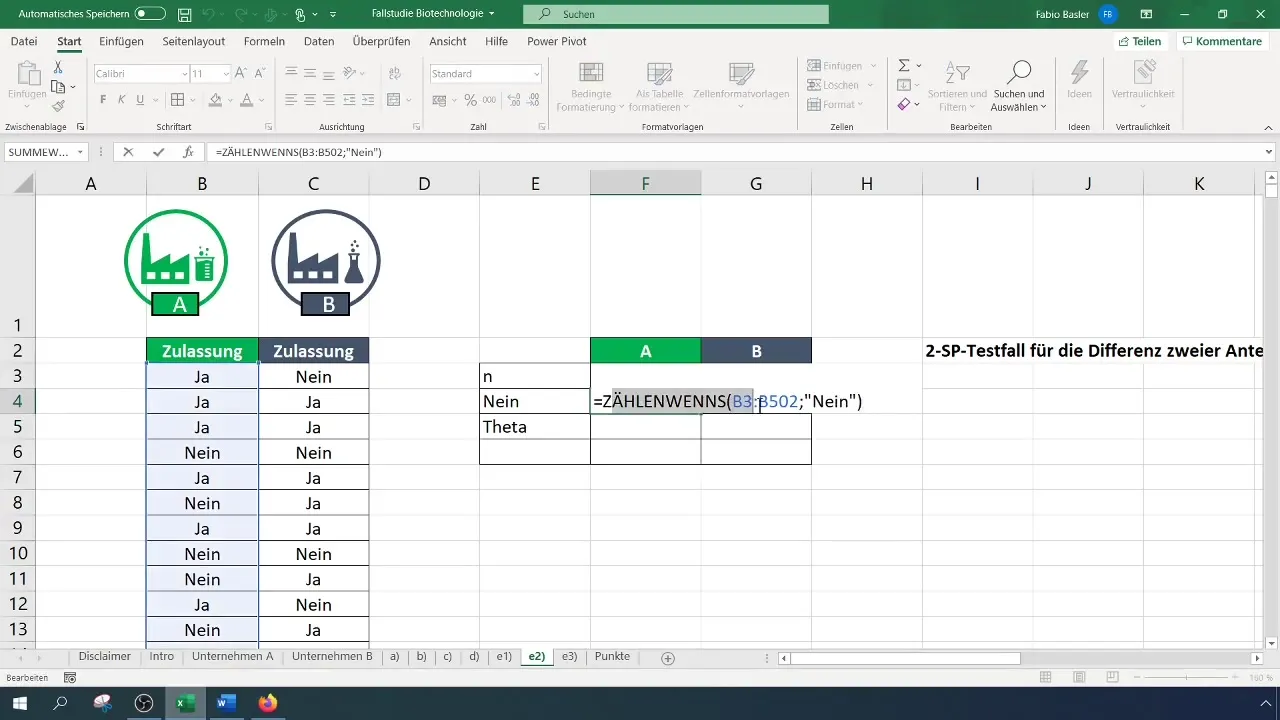
Для компанії A у вас загалом є 98 відповідей "ні", які будуть враховані у розрахунку. Аналогічно застосуйте цей підхід до компанії B.
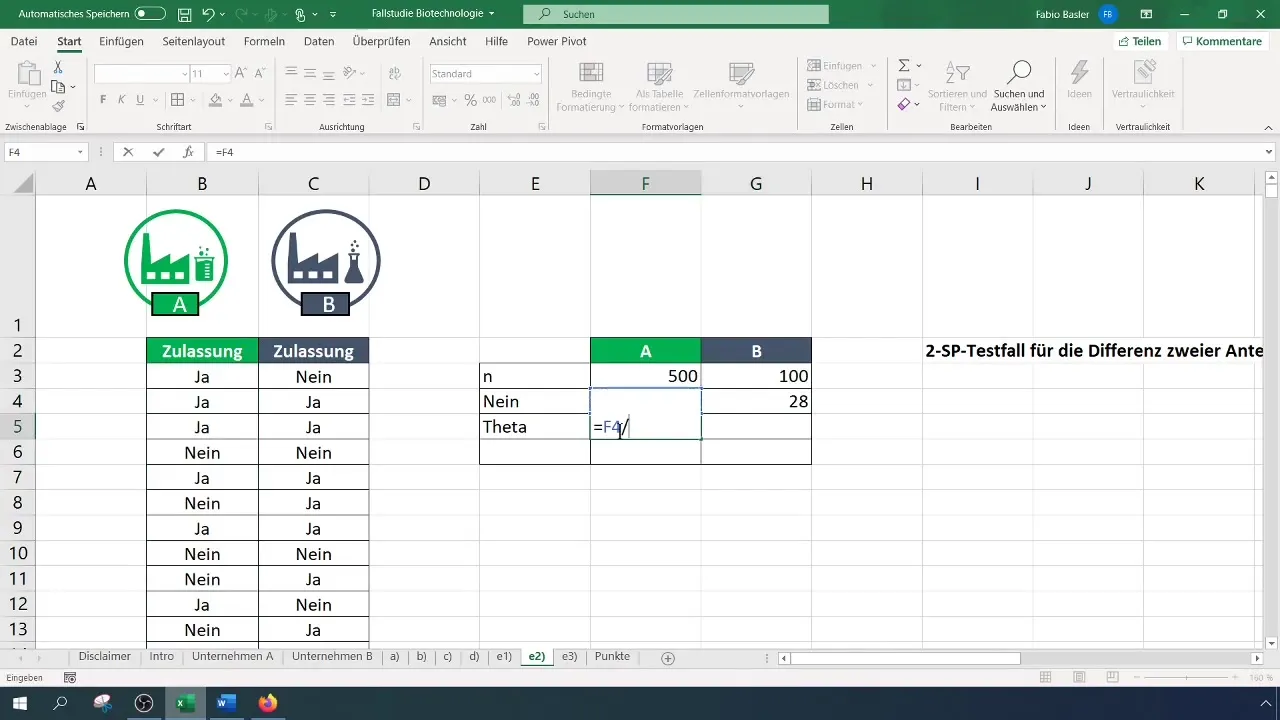
Далі обчислюєте частково, що дає вам значення 19,6% для компанії A і 28% для компанії B. Тепер у нас є частки, необхідні для подальших кроків.
Оскільки ми розглядаємо тут випадок параметричного тесту, ви формулюєте гіпотези чітко і визначено. Нульова гіпотеза (H0) стверджує, що частки обох компаній однакові, в той час як альтернативна гіпотеза (H1) стверджує, що частки різні.
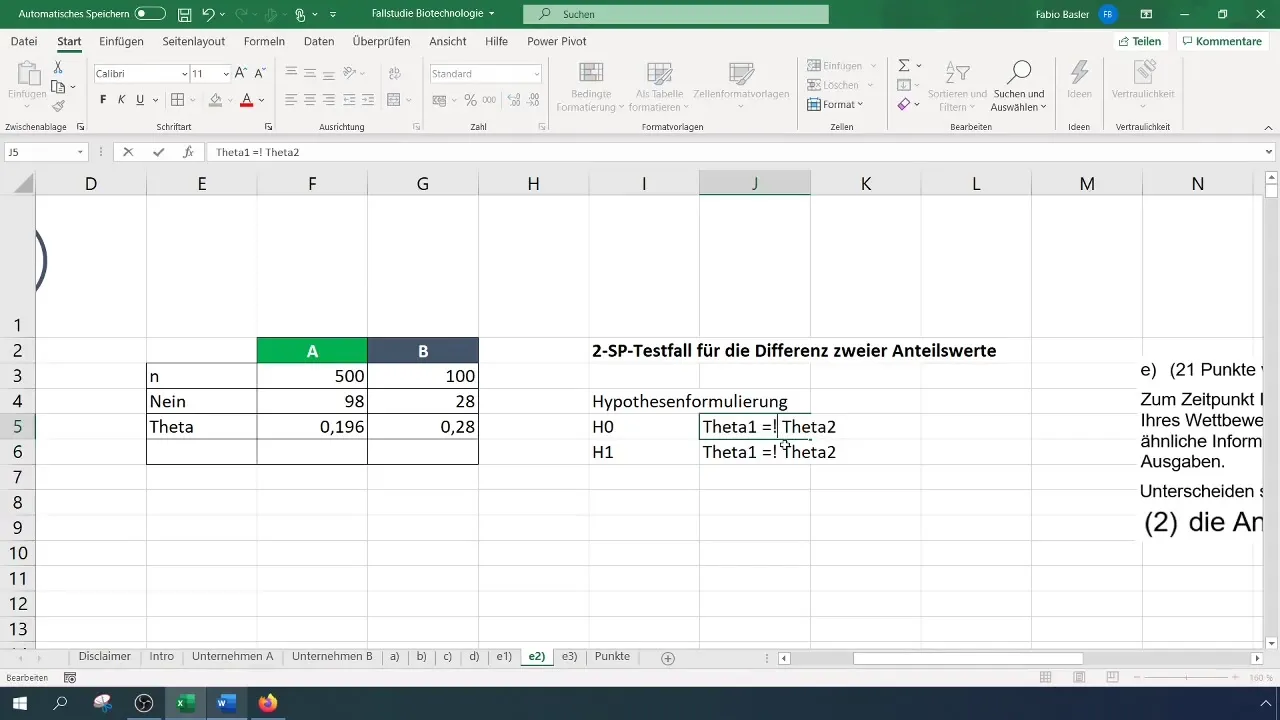
Далі ви обчислюєте випробовуючу розмір. Для цього введіть формулу оцінювача в Excel. Це включає голоси від компаній A та B, а також їхні обсяги вибірок.
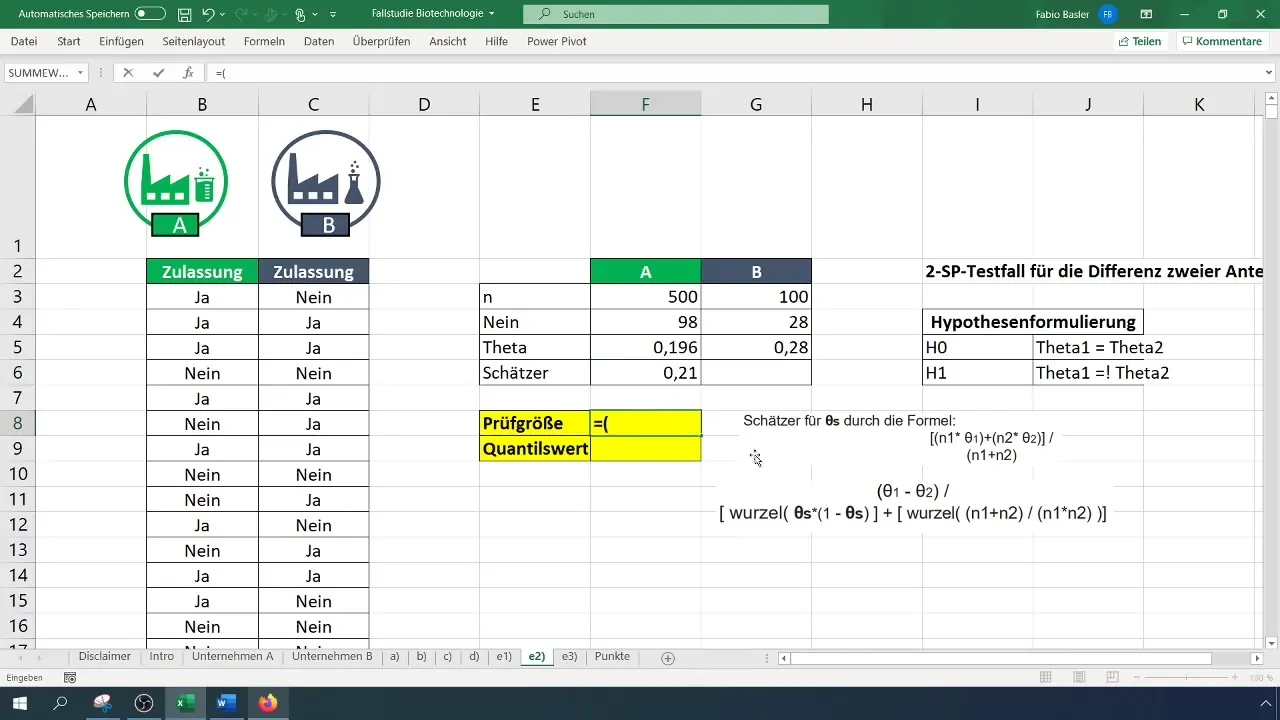
Випробовуючий розмір обчислюється шляхом ділення різниці часток на стандартне відхилення різниці. Ця формула може здатися складною на перший погляд, але у Excel вона реалізується лаконічно.
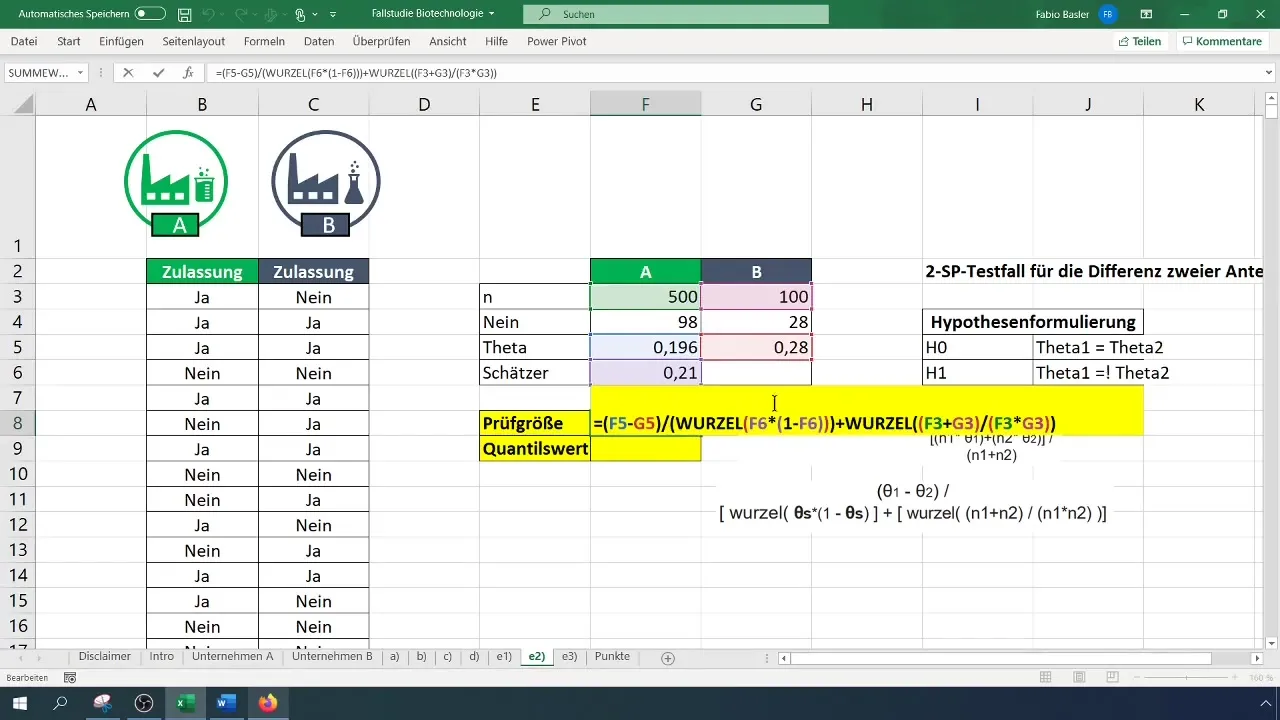
Переконайтеся, що всі складники розрахунку введено вірно у клітинки. Якщо ви це зробите, ви отримаєте в кінці розрахунку випробовуючий розмір, який потрібно буде порівняти з критичним значенням (квантильне значення).
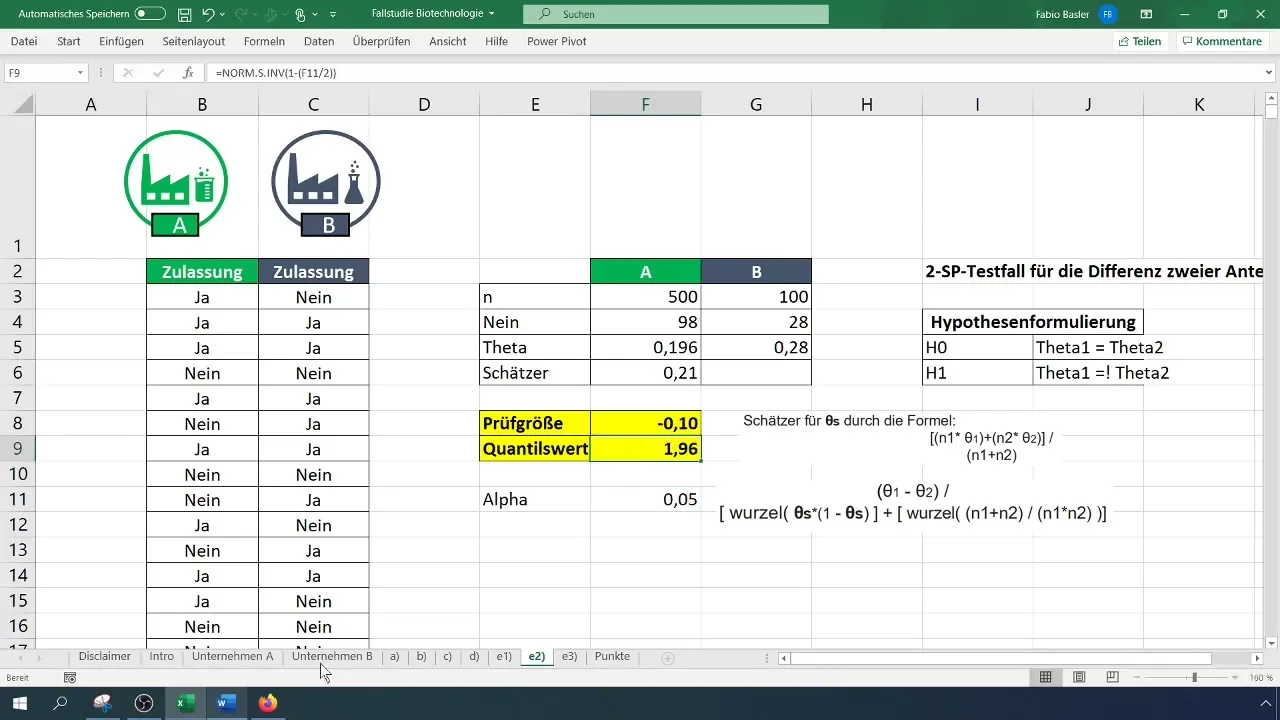
Для пошуку критичного значення використовується в Excel функція для стандартного нормального розподілу. Для цього встановіть значення Alpha. Для цього тесту ми зазвичай використовуємо Alpha значення 0,05.
За допомогою обчислення квантильного значення ви можете прийняти рішення щодо відхилення чи збереження нульової гіпотези. Порівняння вашого випробовуючого розміру з квантильним значенням дозволить вам дізнатися, чи гіпотезу можна відкинути чи ні.
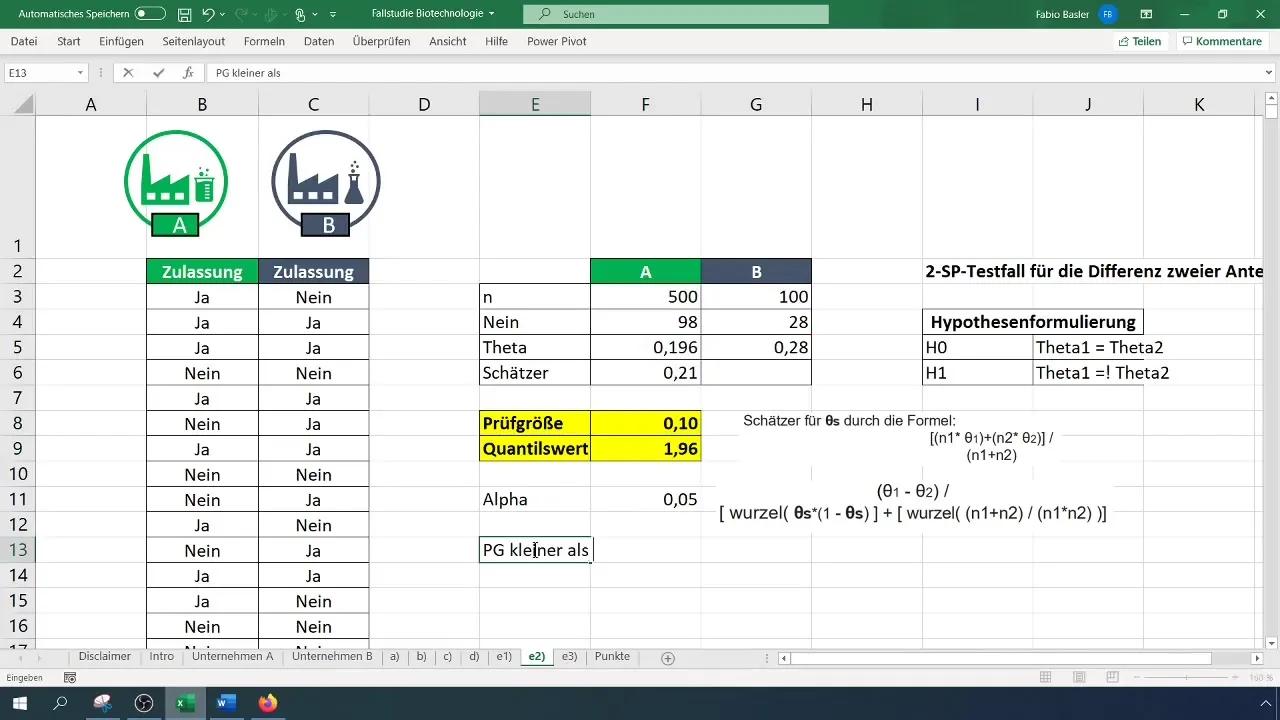
У нашому випадку величина перевірки менша за квантильне значення, що означає, що ти не можеш відкинути нульову гіпотезу. Випливає, що частку значень підприємств A та B можна вважати рівними.
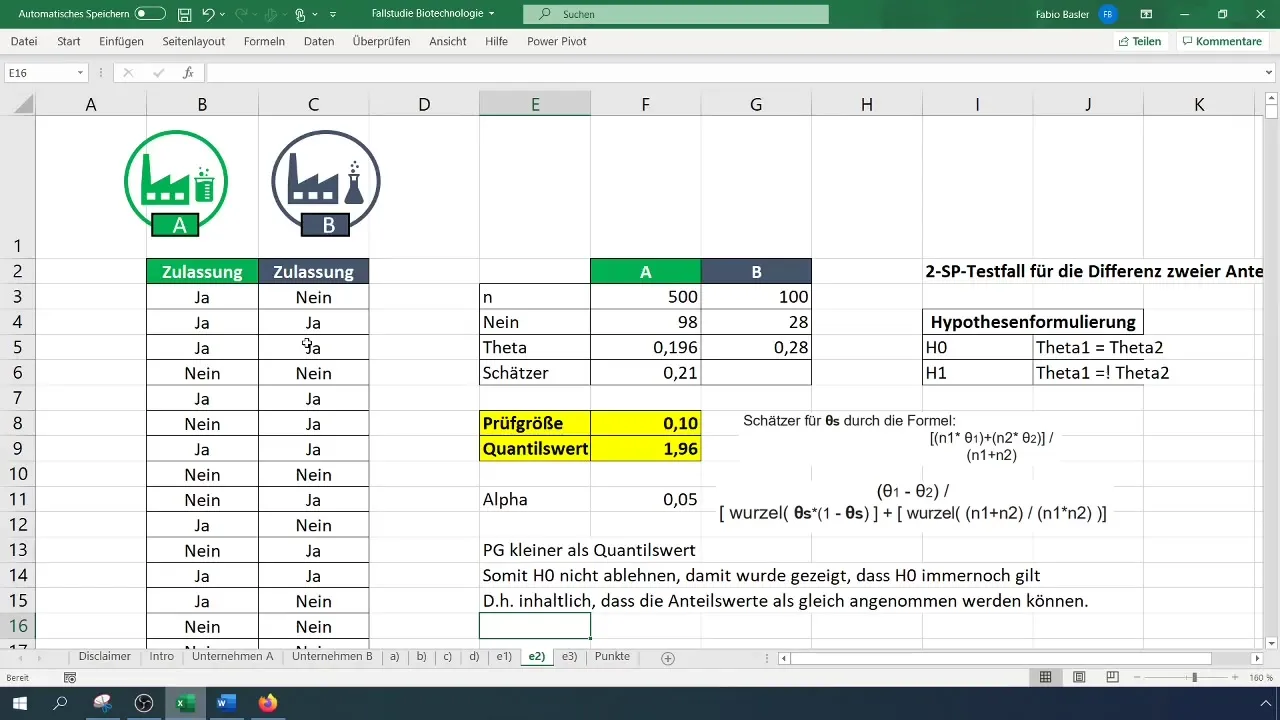
Загальний підсумок
Ти вивчив усі необхідні кроки для здійснення 2-вибіркового тесту на різницю двох часток в Excel. Правильне застосування відповідних формул та функцій дозволить тобі приймати обґрунтовані рішення на основі статистичних даних.
Часто запитувані питання
Що таке 2-вибірковий тест?2-вибірковий тест порівнює часткові значення двох груп, щоб визначити, чи є значуща різниця.
Як розрахувати величину перевірки в Excel?Величина перевірки обчислюється як відношення різниці часток до стандартного відхилення різниці.
Що робити, якщо величина перевірки менша за квантильне значення?Якщо величина перевірки менша, ти не можеш відхилити нульову гіпотезу, що означає, що частки вважаються рівними.
Які дані потрібні для 2-вибіркового тесту?Тобі знадобляться кількість успіхів (наприклад, схвалені діючі речовини) та обсяг вибірки для кожної групи.
Як розрахувати квантильне значення в Excel для мого тесту?Скористайся функцією для стандартного нормального розподілу та вкажи своє альфа-значення для визначення квантильного значення.


